Regarder des vidéos Netflix en ligne nécessite beaucoup de données, et tous les endroits ne disposent pas d'un réseau Wi-Fi stable. Dans ce cas, vous pouvez éviter ces problèmes en téléchargeant à l'avance Netflix Movies sur votre téléphone/tablette Android pour regarder des vidéos Netflix hors ligne.
Mais comment atteindre cet objectif ? L'article d'aujourd'hui vous montrera 2 méthodes efficaces pour télécharger des films Netflix sur des appareils Android en utilisant l'application officielle Netflix Android et un programme tiers sur les ordinateurs. Lisez la suite et choisissez-en un pour commencer !
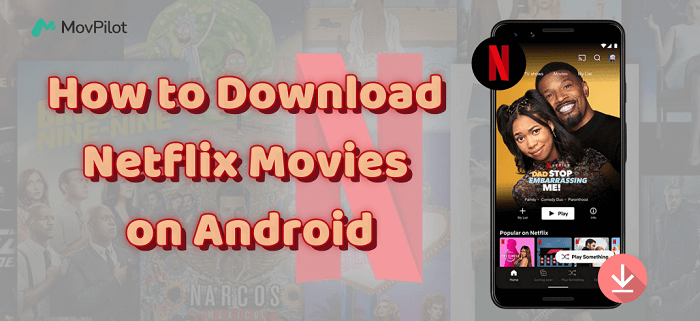
👀 You May Like:
Comment télécharger des films Netflix sur iPad/iPhone pour les regarder hors ligne
Comment télécharger et regarder des films Netflix sur la tablette Amazon Fire
Method 1. Download Netflix Movies on Android for Free 🔥
Bien que Netflix propose désormais des fonctions de téléchargement hors ligne pour les utilisateurs gratuits, il existe encore de nombreuses restrictions de téléchargement. Par exemple, les vidéos téléchargées ne peuvent être lues que sur la plateforme Netflix et ont une période d'expiration spécifique, ce qui entraîne des inconvénients lorsque vous regardez Netflix hors ligne sur votre appareil Android.
Compte tenu des inconvénients, Téléchargeur de vidéos Netflix MovPilot est la meilleure solution pour enregistrer gratuitement des films de Netflix sur Android pour une visualisation hors ligne permanente. Cela fonctionne sur systèmes Windows et Mac, vous permet d'accéder à l'intégralité de la bibliothèque de films Netflix et vous aide télécharger des vidéos Netflix sur un ordinateur portable comme fichiers MP4 et MKV courantsVous pouvez facilement déplacer ces fichiers vers votre téléphone Android, votre tablette et d'autres lecteurs multimédias externes pour en profiter sans aucun souci.
👍 More Features of MovPilot Netflix Video Downloader:
- Intégré avec un navigateur Netflix pour accéder à toute la bibliothèque Netflix
- Téléchargements par lots une série complète avec des épisodes sélectionnables
- Soutient qualité Full HD 1080P pour convertir des vidéos Netflix
- Sauvegardes pistes audio originales et sous-titres dans différentes langues
- Soutient Vitesse de téléchargement 5X plus rapide que l'application Android Netflix
- Conserve les vidéos Netflix téléchargées hors ligne pour toujours sans expiration
Voici les étapes à suivre pour télécharger des films Netflix sur des téléphones/tablettes Android à l'aide de MovPilot Netflix Video Downloader.
Étape 1. Connectez-vous à votre compte Netflix et recherchez des vidéos Netflix
Lorsque vous avez installé Téléchargeur de vidéos Netflix MovPilot, ouvrez le logiciel et connectez-vous avec votre compte Netflix. Après cela, vous accéderez à l'interface de recherche. En utilisant la barre de recherche, vous pouvez rechercher rapidement la vidéo Netflix que vous souhaitez télécharger sur votre téléphone ou votre tablette.

Remarque :
Avant d'utiliser Téléchargeur de vidéos Netflix MovPilot pour télécharger des films Netflix sur Android, assurez-vous que votre compte Netflix est abonné à au moins le plan de base (avec publicités), sinon, le téléchargement ne réussira pas.
Étape 2. Sélectionnez le format, la langue audio/des sous-titres et le type de sous-titres
Cliquez sur l'icône « Paramètres » dans le coin supérieur droit, vous pouvez modifier librement le « Format de sortie », la langue pour « l'audio », « les sous-titres », ainsi que le type de sous-titres en fonction des besoins de toutes les vidéos à la fois.

Étape 3. Téléchargez directement les vidéos Netflix hors ligne
Une fois les paramètres définis, cliquez simplement sur le bouton de téléchargement et la vidéo Netflix sera directement téléchargée hors ligne. Si le résultat de la recherche contient plusieurs vidéos, vous devrez l'ouvrir et sélectionner exactement celles que vous souhaitez télécharger.

Étape 4. Transférer les téléchargements de films Netflix sur un appareil Android
Lorsque les vidéos Netflix sont téléchargées avec succès, vous pouvez les retrouver dans « Historique ».

Ensuite, vous pouvez connecter votre téléphone ou tablette Android à votre ordinateur, créer un dossier dans lequel vous souhaitez stocker le film et y faire glisser directement les fichiers vidéo Netflix téléchargés. Après cela, vous pouvez regardez-les hors ligne sur Android librement sans utiliser l'application Netflix mais dans la meilleure qualité 1080p.

Méthode 2. Télécharger des vidéos Netflix sur Android avec des abonnements
Si vous ne souhaitez pas installer de programmes informatiques supplémentaires et pouvez accepter Les différentes restrictions de téléchargement de Netflix, vous pouvez utiliser directement l'application Netflix officielle pour télécharger des films Netflix sur votre appareil Android pour les visionner hors ligne. Que vous soyez abonné au forfait Netflix financé par la publicité ou au forfait Netflix Premium (sans publicité), vous pouvez suivre les étapes ci-dessous pour télécharger des films Netflix à l'aide de l'application Netflix pour Android.
Remarque :
Si vous ne parvenez pas à télécharger des films Netflix sur votre appareil Android, assurez-vous d'abord que l'application que vous avez installée est l'application officielle, mais pas l'APK Android. Ensuite, mettez à jour l'application vers la dernière version et vérifiez si votre téléphone ou votre carte SD dispose de suffisamment de mémoire. Si cela ne fonctionne toujours pas, les vidéos que vous souhaitez peuvent être limitées par le propriétaire ou votre région. Dans ce cas, visitez le site officiel de Netflix pour résoudre le problème de téléchargement de Netflix qui ne fonctionne pas.
Étape 1. Ouvrez l'application Netflix, connectez-vous avec votre compte Netflix, puis accédez à la page d'accueil de la bibliothèque de films Netflix.
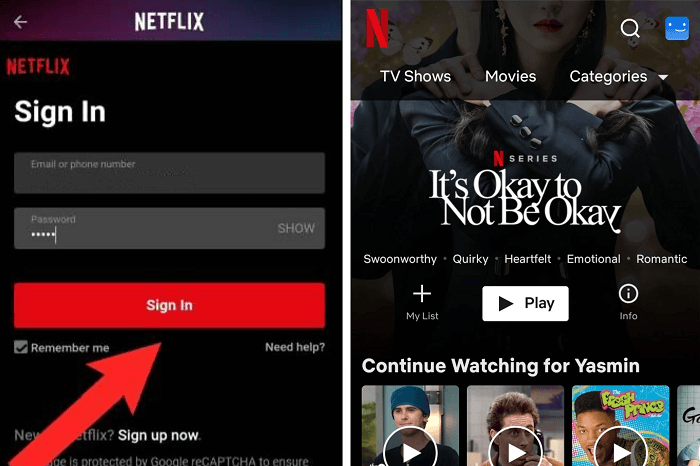
Étape 2. Cliquez sur l’icône de menu dans le coin supérieur gauche, sélectionnez l’option « Disponible en téléchargement » et vous pourrez parcourir cette section et ouvrir la page d’informations de la vidéo Netflix que vous souhaitez télécharger hors ligne pour la lire sur votre tablette Android.
Étape 3. Cliquez sur le bouton « Télécharger » et la vidéo Netflix sera enregistrée directement dans la section « Téléchargements » de l'application Netflix. Vous pouvez accéder aux vidéos téléchargées en appuyant sur l'onglet « Téléchargements » dans le menu du bas et en les regardant hors ligne.

Après cela, si vous ne souhaitez pas utiliser trop de mémoire ou si votre appareil manque de stockage, vous pouvez déplacer les téléchargements Netflix sur la carte SD en modifiant les paramètres par défaut pour libérer de la mémoire sur le téléphone/la tablette Android.
Bonus : Plus de conseils sur le téléchargement de Netflix sur Android
En plus d'utiliser l'application Netflix sur Android pour télécharger des films, voici quelques conseils pour vous aider à obtenir une meilleure expérience de téléchargement et de visionnage.
Modifier la qualité de téléchargement de Netflix sur Android
Si votre Android surchauffe et bégaie lorsque vous regardez des films Netflix téléchargés, cela peut être dû à la qualité de téléchargement élevée qui sollicite la mémoire et le processeur de votre appareil. Pour résoudre ce problème, ajustez la qualité de téléchargement pour alléger la charge sur votre appareil Android sans compromettre votre expérience de visionnage.
- Exécutez l’application Netflix et appuyez sur l’icône « Profil ».
- Accédez aux « Paramètres de l'application » et recherchez l'option « Qualité de la vidéo de téléchargement ». Appuyez dessus et sélectionnez « Standard » ou « Élevé » selon vos besoins.
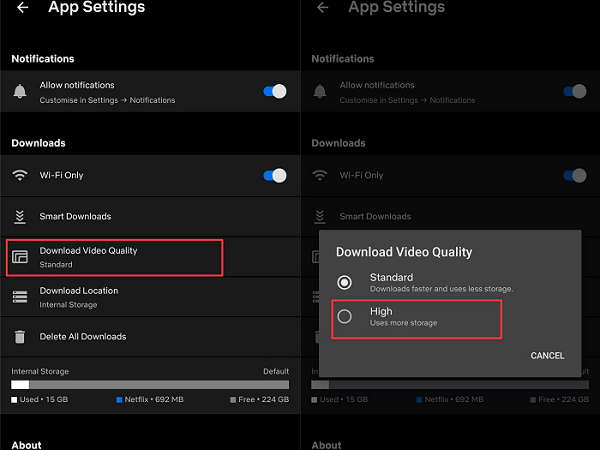
Activer les téléchargements intelligents de Netflix sur Android
Si vous ne souhaitez pas cliquer manuellement sur les vidéos pour les télécharger mais que vous avez toujours besoin que le contenu soit disponible pour une visualisation hors ligne, vous pouvez utiliser le Téléchargements intelligents fonctionnalités de l'application Netflix. Elle peut vous faire gagner du temps en téléchargeant automatiquement des vidéos liées au film que vous avez sélectionné. Vous pouvez suivre le guide ci-dessous pour le configurer.
- Sur la page d'accueil de l'application Netflix, appuyez sur l'icône « Profil » pour accéder.
- Sur la page « Paramètres de l’application », appuyez sur « Téléchargements intelligents ».
- Activez « Télécharger l'épisode suivant » pour permettre à Netflix de télécharger automatiquement l'épisode suivant d'une série que vous avez téléchargée. Vous pouvez également appuyer sur la section « Téléchargements pour vous » pour permettre à Netflix de télécharger automatiquement les titres qu'il juge pertinents pour vous.
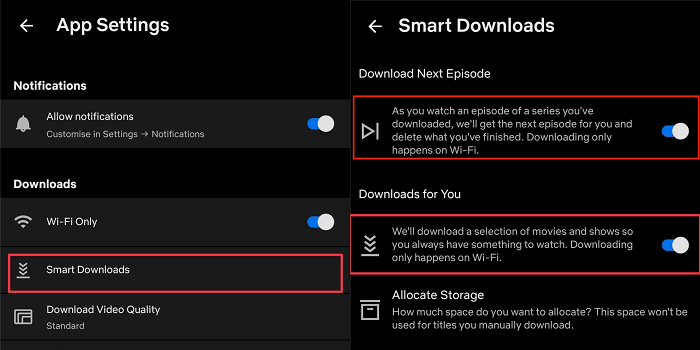
Naviguer vers l'emplacement de téléchargement de Netflix sur Android
Si vous utilisez l'application Netflix Android pour télécharger des films Netflix sur des appareils Android, vous pouvez consulter toutes vos vidéos téléchargées sous « Menu » > « Téléchargements » dans le coin inférieur droit de l'application. Appuyez pour accéder à la section Téléchargements, puis appuyez pour les regarder hors ligne.

Conclusion
Après avoir lu cet article, vous avez appris comment télécharger des films de Netflix sur des téléphones/tablettes Android de 2 manières utiles. En raison des inconvénients de la méthode officielle présentée ci-dessus, il sera préférable d'essayer Téléchargeur de vidéos Netflix MovPilot pour de meilleures expériences et des étapes plus faciles à suivre. Cliquez sur le bouton ci-dessous et installez ce programme puissant, et vous serez satisfait.
Téléchargeur de vidéos Netflix MovPilot
Téléchargez facilement des films et des émissions Netflix pour les regarder hors ligne !







